银河·奇异果怎么设置屏保时间-银河·奇异果设置屏保时间的方法
如何在银河·奇异果中设定屏幕保护时间?以下是具体步骤:1. 打开银河·奇异果应用。2. 选择“我的”选项卡。3. 点击右上角的齿轮图标进入设置菜单。4. 在设置菜单中找到并点击“显示与亮度”选项。5. 滑动“自动锁屏”下的滑块以调整锁定时间和屏保时间。按照以上步骤操作即可成功设置银河·奇异果的屏保时间。希望对您有所帮助!
第一步:进入银河·奇异果,进入我的-设置。
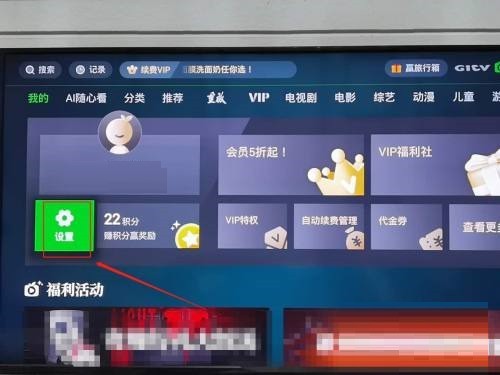
第二步:选择通用设置。

第三步:进入屏保时间。
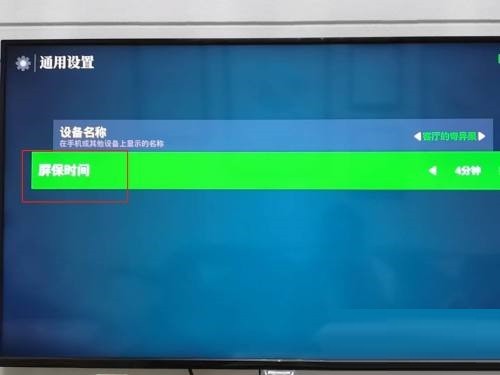
第四步:选择屏保时间为12分钟。
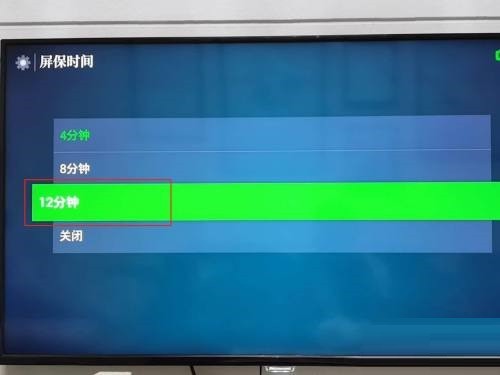
以上就是小编给大家带来的银河·奇异果怎么设置屏保时间的全部内容,希望本文内容能帮助到大家!
文章标题:银河·奇异果怎么设置屏保时间-银河·奇异果设置屏保时间的方法
文章链接://www.hpwebtech.com/jiqiao/86935.html
为给用户提供更多有价值信息,ZOL下载站整理发布,如果有侵权请联系删除,转载请保留出处。
相关软件推荐
其他类似技巧
- 2024-06-16 08:55:022024年免费安卓手机助手软件:用户评价与口碑分析
- 2024-02-15 11:31:05银河奇异果自动续费怎么关微信?银河奇异果关闭自动续费微信方法
- 2024-02-15 11:31:05银河奇异果怎么退出账号登录?银河奇异果退出账号登录的方法
- 2024-01-02 13:38:43银河·奇异果怎么设置屏保时间-银河·奇异果设置屏保时间的方法
奇异果软件助手软件简介
致所有用户朋友们,请相信,这是一款会很受欢迎的软件助手!你一定非常喜欢!
今天发布的奇异果软件助手正式版,里面预置了丰富的内容,基本都是精选的产品,奇异果软件助手放心承诺:
100% 奇异果精心挑选、每个都是编辑推荐
100% 纯净版本,绝无任何插件
100% 高质量软件,绝不收录任何无德软件
详细介绍»









